教你怎么用excel分类汇总的步骤:以office2016例
1、打开需要进行分类汇总的Excel 表格,选中其中表格内要进行分类汇总的内容,然后在功能区单击数据下的【分类汇总】,见下图:
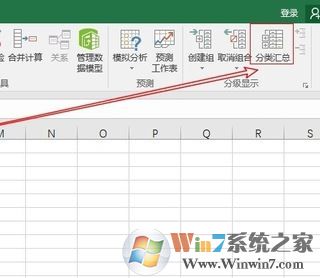
2、接着对分类汇总的对话框,分类字段:商品,汇总方式:求和,汇总项:销售额,然后单击确定,如图:
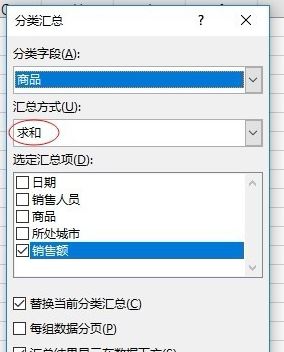
3、通过上述的分类,就可以把相同的商品整合到一起了,看起来一目了然,当然可以根据自己的实际需求更改汇总的条件,如图:
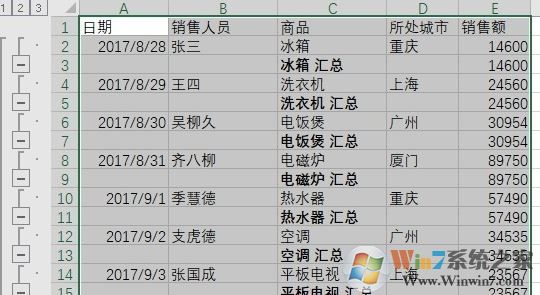
4、另外根据销售人员进行分类汇总,看你自己的需求如何,如图:
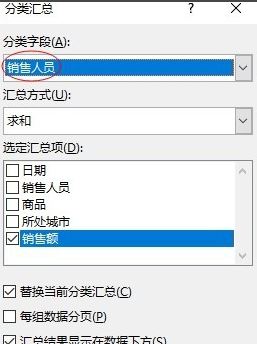
5、全部搞定之后,将需要的汇总数据复制到新的表格中,完成汇总整理工作即可,如图:
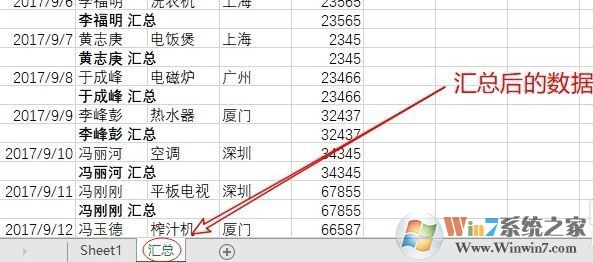
以上便是winwin7小编给大家分享的Excel分类汇总的使用方法!